Microsoft Excelで一覧に一意の数値値または固有のデータを数える
この記事では、リスト内の一意の数値または一意のデータをカウントする方法を学習します。 Microsoft Excelで2種類の数式の組み合わせを使用して、個別のカウントを取得できます。
例を挙げて、個別の数値または一意のリストをカウントする方法を理解しましょう。 A2:A11の範囲の番号リストがあります。
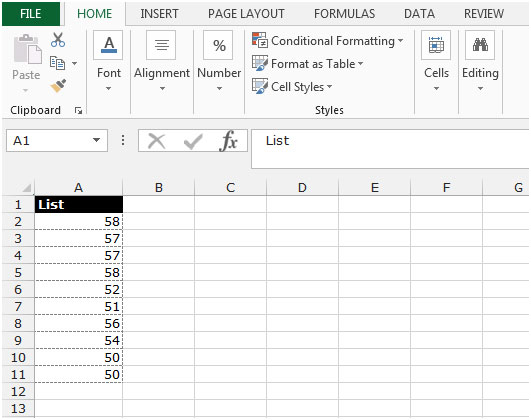
範囲内の一意の値をカウントするには、以下の手順に従います。-
-
セルB2に数式を記述します。
-
= SUM(IF(FREQUENCY(A2:A11、A2:A11)> 0,1))
-
キーボードのEnterキーを押します。
-
関数は7を返します。これは、10個の数値のうち7個の数値が一意であることを意味します。
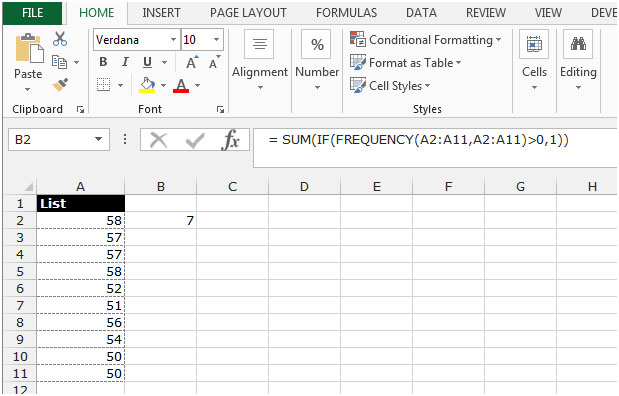
同じ結果に使用できる別の式。
セルC2でこの前述の数式= SUMPRODUCT((A2:A11 <> “”)/ COUNTIF(A2:A11、A2:A11& “”))を使用します。同じ結果が得られます。
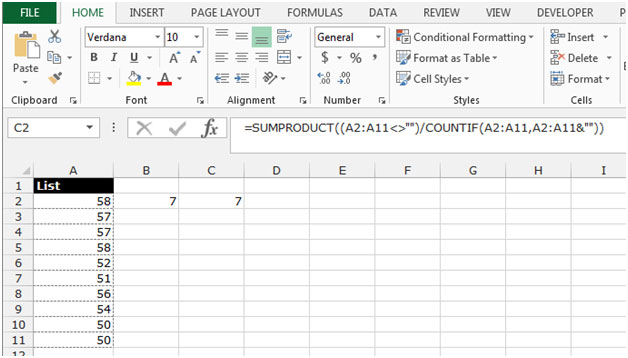
これは、MicrosoftExcelのリストまたは範囲内の一意の数値をカウントする方法です。
私たちのブログが気に入ったら、Facebookで友達と共有してください。また、TwitterやFacebookでフォローすることもできます。
_私たちはあなたからの連絡をお待ちしております。私たちの仕事を改善、補完、または革新し、あなたのためにそれをより良くする方法を教えてください。 [email protected]_までご連絡ください